SquirrelTemp フォルダーのデータが侵害された場合、データが削除される可能性があります
- SquirrelTemp は、さまざまな Windows プログラムのインストールと更新を容易にするために設計された多用途のフレームワークです。
- Microsoft Teams、Slack、Atom などのアプリをダウンロードしてインストールすると、SquirrelTemp もそれらに統合されます。
- ファイル エクスプローラーとごみ箱でフォルダーを削除すると、コンピューターからフォルダーを削除できます。
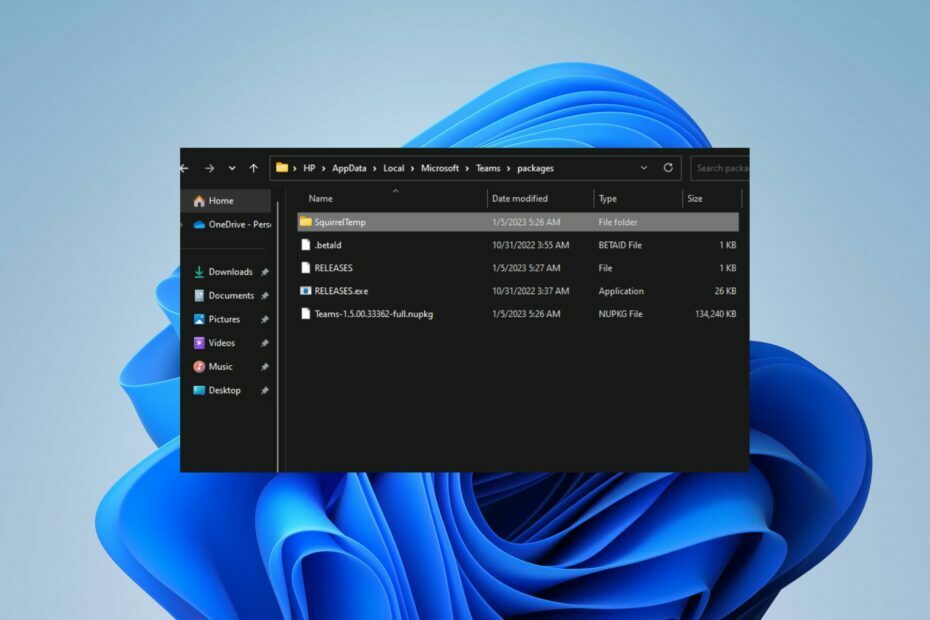
バツダウンロードファイルをクリックしてインストールします
- Fortectをダウンロードしてインストールします あなたのPC上で。
- ツールのスキャンプロセスを開始します 問題の原因となっている破損したファイルを探します。
- を右クリックします 修理を開始する これにより、ツールが修正アルゴリズムを開始できるようになります。
- Fortect は次によってダウンロードされました 0 今月の読者様。
多くのユーザーは、エクスプローラーを使用しているときにコンピューター上に SquirrelTemp フォルダーが表示されることに不満を抱いています。 それが悪意のあるものなのか、それともコンピュータに対する脅威なのかを不安に感じます。
ただし、このガイドでは SquirrelTemp とそれを安全に削除する方法について説明します。 あるいは、次の場合の対処法に関する記事にも興味があるかもしれません。 インストーラーが一時ディレクトリを作成できない あなたのPC上で。
SquirrelTempとは何ですか?
SquirrelTemp は、Squirrel を使用してインストールするアプリの一時ファイルを保持する Windows のフォルダーです。 Squirrel は、さまざまな Windows プログラムの展開と更新を容易にするように設計された多用途のフレームワークとして機能します。
特に、Microsoft Teams、Slack、Brave Browser、および Atom アプリケーションに関連付けられています。 これらのアプリケーションをダウンロードしてインストールすると、SquirrelTemp もアプリケーションに統合されます。
SquirrelTemp の基本的な機能には次のようなものがあります。
- Windows プログラムのインストールを容易にします。
- Windows PC にインストールされているプログラムの更新を支援します。
- Microsoft Teams、Slack、Brave ブラウザ、Atom などのさまざまなソフトウェア アプリケーションと自己統合します。
- これらの統合アプリケーションのインストールおよび更新プロセスを管理します。
ちなみに、これについては読むことができます。 一時フォルダーが有効であることを確認してください インストーラー ファイルの実行時またはアプリのアンインストール時のエラーとその修正方法。
SquirrelTemp フォルダーはどこにありますか?
Teams アプリケーションが正常にインストールされると、指定された場所に SquirrelTemp フォルダーが見つかります。 %LocalAppData%\Microsoft\Teams
さらに、場所はフォルダーの正当性を検証するための代替手段でもあります。 したがって、関連付けられているアプリのディレクトリ以外の場所で見つかった場合は、スキャンして削除する必要があります。
SquirrelTemp はウイルスですか?
いいえ、SquirrelTemp はウイルスではありません。 これはさまざまなソフトウェア アプリケーションに関連付けられており、コンピュータに損害を与えたり感染したりするように設計されていません。
ただし、PC 上の SquirrelTemp データは、プロセスをリサイクルしたり正しく消去したりできない場合に脆弱になる可能性があります。
また、マルウェアやウイルスによって侵害される可能性もあります。 したがって、SquirrelTemp に関連する問題に気付いた場合は、それらを削除する必要がある場合があります。
SquirrelTemp を削除するにはどうすればよいですか?
ファイルを手動で削除する
- を押します。 ウィンドウズ キー + E 開く ファイルエクスプローラー あなたのコンピュータ上で。
- 次のような場所に移動します。
%LocalAppData%\Microsoft\Teams
- 次に、 リスの温度 内のフォルダー パッケージ フォルダ。
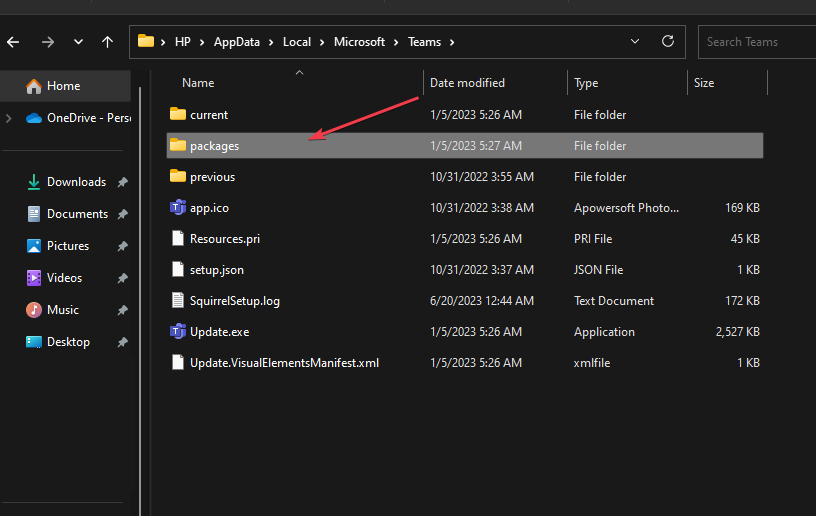
- さらに右クリックすると、 リスの温度 フォルダを選択して 消去 ドロップダウン メニューから。

- 確認プロンプトが表示される場合があります。 クリック はい 削除を確認します。
- ダブルクリックして、 ごみ箱 タスクバーの アイコンをクリックして開き、 リスの温度 フォルダーを削除し、完全に削除します。
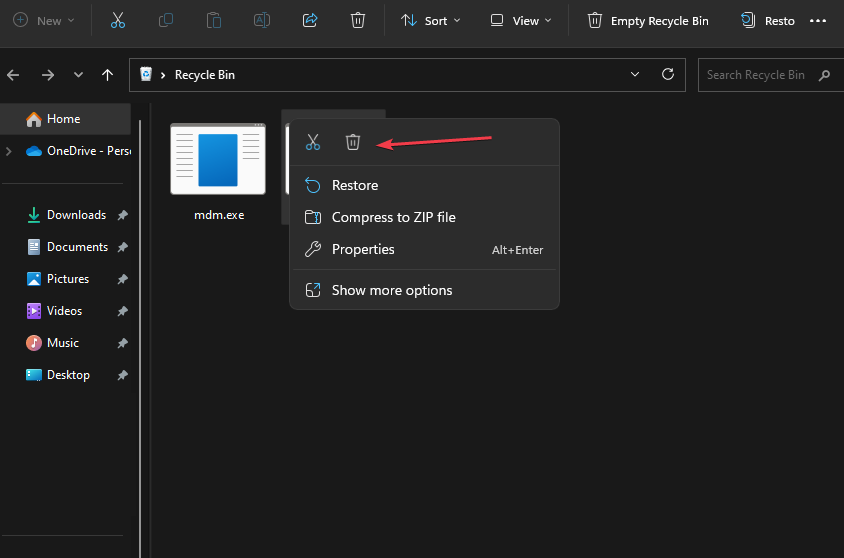
- 削除すると、SquirrelTemp フォルダーは Windows 11 システムから削除されます。
上記の手順により、PC からフォルダーが安全に削除され、システムに引き起こされる可能性のある潜在的な問題が軽減されます。
一方、Squirrel を使用してインストールする他のアプリケーション (Brave、Slack、Atom など) を AppData フォルダーで確認できます。
- IGFXSRVC.EXE とは何ですか? 削除する必要がありますか?
- vsjitdebugger.exe とは何ですか? そのアプリケーション エラーを修正する方法は?
- Vulscan.exe とは何ですか? CPU 使用率が高い場合の解決方法は何ですか?
- CCXProcess.exe とは何ですか? 無効にする必要がありますか?
- Bloom.exe とは何ですか? それをすばやく削除する方法は?
または、次の方法に関する包括的なガイドを確認することもできます。 Outlook 一時ファイルをクリアする Windows PC の場合。
このガイドに関してさらに質問や提案がある場合は、コメント欄に書き込んでください。
まだ問題が発生していますか?
スポンサーあり
上記の提案を行っても問題が解決しない場合は、コンピュータでさらに深刻な Windows の問題が発生する可能性があります。 次のようなオールインワン ソリューションを選択することをお勧めします。 フォルテクト 問題を効率的に解決するために。 インストール後は、 表示&修正 ボタンを押してから 修復を開始します。


